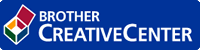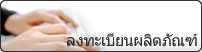หน้าหลัก > พิมพ์ > พิมพ์จากคอมพิวเตอร์ของคุณ (Windows) > การตั้งค่าการพิมพ์ (Windows)
การตั้งค่าการพิมพ์ (Windows)
แท็บ พื้นฐาน
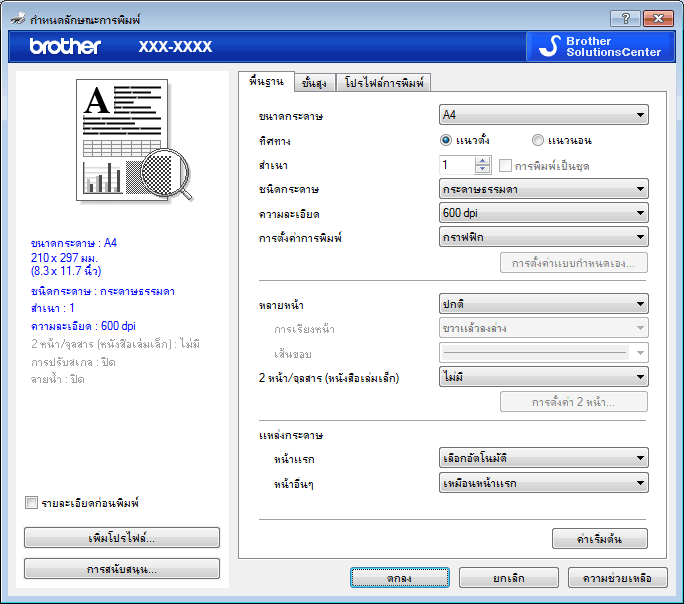
- ขนาดกระดาษ
- เลือกขนาดกระดาษที่คุณต้องการใช้ คุณสามารถเลือกขนาดกระดาษมาตรฐาน หรือสร้างขนาดกระดาษแบบกำหนดเองได้
- ทิศทาง
- เลือกลักษณะการจัดวาง (แนวตั้งหรือแนวนอน) ของเอกสารที่พิมพ์ของคุณ
ถ้าแอปพลิเคชันของคุณมีการตั้งค่าที่คล้ายกัน เราแนะนําให้คุณตั้งแนวการจัดวางโดยใช้แอปพลิเคชัน
- สำเนา
- พิมพ์จำนวนสำเนา (1-999) ที่คุณต้องการพิมพ์ในช่องนี้
-
- การพิมพ์เป็นชุด
- เลือกตัวเลือกนี้เพื่อพิมพ์ชุดเอกสารหลายหน้าตามลำดับเดิม เมื่อตัวเลือกนี้ถูกเลือกอยู่ เครื่องพิมพ์จะพิมพ์สำเนาเอกสารจนครบหนึ่งชุด จากนั้นจึงเริ่มพิมพ์ซ้ำชุดถัดไปตามจำนวนสำเนาที่เลือก หากไม่ได้เลือกตัวเลือกนี้อยู่ เครื่องพิมพ์จะพิมพ์สำเนาแต่ละหน้าครบตามจำนวนสำเนาที่เลือก จากนั้นจึงเริ่มพิมพ์หน้าถัดไปของเอกสาร
- ชนิดกระดาษ
- เลือกประเภทสื่อสิ่งพิมพ์ที่คุณต้องการใช้ เพื่อให้ได้ผลการพิมพ์ที่ดีที่สุด เครื่องจะปรับเปลี่ยนการตั้งค่าโดยอัตโนมัติตามประเภทสื่อสิ่งพิมพ์ที่เลือก
- ความละเอียด
- เลือกความละเอียดการพิมพ์ เนื่องจากความละเอียดการพิมพ์และความเร็วการพิมพ์มีความสัมพันธ์กัน ยิ่งการพิมพ์ความละเอียดสูงขึ้นก็ยิ่งใช้เวลาพิมพ์เอกสารนานขึ้น
- การตั้งค่าการพิมพ์
- เลือกประเภทเอกสารที่คุณต้องการพิมพ์
-
- การตั้งค่าแบบกำหนดเอง...
- ระบุการตั้งค่าขั้นสูง เช่น ความสว่าง คอนทราสต์ และการตั้งค่าอื่นๆ
-
- กราฟิก
-
- เลือกใช้เครื่องพิมพ์ฮาล์ฟโทน
- เลือกตัวเลือกนี้เพื่อใช้ไดรเวอร์เครื่องพิมพ์เพื่อแสดงลักษณะฮาล์ฟโทน
-
- ความสว่าง
- ระบุความสว่าง
- ความคมชัด
- ระบุคอนทราสต์
- คุณภาพกราฟิก
- เลือกกราฟิกหรือข้อความ เพื่อให้ได้คุณภาพการพิมพ์สูงสุดโดยขึ้นกับประเภทเอกสารที่คุณพิมพ์
- การพิมพ์แบบเพิ่มประสิทธิภาพสีเทา
-
เลือกตัวเลือกนี้เพื่อปรับปรุงคุณภาพของภาพส่วนที่เป็นแรเงา
- ปรับปรุงรูปแบบในการพิมพ์
- เลือกตัวเลือกนี้เพื่อปรับปรุงการพิมพ์ลวดลายได้ถ้าหากเอกสารที่พิมพ์มีลวดลายและการเติมสีแตกต่างจากลวดลายที่คุณเห็นในหน้าจอคอมพิวเตอร์
- ปรับปรุงรูปแบบในการพิมพ์เส้นบาง
- ใช้ตัวเลือกนี้เพื่อปรับปรุงคุณภาพของภาพเส้นบาง
-
- เลือกใช้ระบบฮาล์ฟโทน
- เลือกตัวเลือกนี้เพื่อใช้ Windows เพื่อแสดงลักษณะฮาล์ฟโทน
-
- โหมด TrueType (ใช้ได้เฉพาะบางรุ่นเท่านั้น)
-
- โหมด
- เลือกว่าจะให้ประมวลผลแบบอักษรสำหรับการพิมพ์อย่างไร
- เลือกใช้เครื่องพิมพ์ TrueType ฟอนต์
- เลือกให้ใช้แบบอักษรในเครื่องสำหรับการประมวลผลแบบอักษร
- หลายหน้า
- เลือกตัวเลือกนี้เพื่อพิมพ์หน้าเอกสารหลายหน้าในหน้ากระดาษแผ่นเดียว หรือพิมพ์หนึ่งหน้าเอกสารของคุณบนกระดาษหลายแผ่น
-
- การเรียงหน้า
- เลือกลำดับหน้าเมื่อพิมพ์หลายหน้าบนกระดาษแผ่นเดียว
- เส้นขอบ
- เลือกชนิดขอบที่จะใช้เมื่อพิมพ์หลายหน้าบนกระดาษแผ่นเดียว
- 2 หน้า/จุลสาร (หนังสือเล่มเล็ก)
- เลือกตัวเลือกนี้เพื่อพิมพ์บนทั้งสองหน้ากระดาษ หรือพิมพ์เอกสารในรูปแบบจุลสารโดยใช้การพิมพ์ 2 ด้าน
-
- ปุ่ม การตั้งค่าการพิมพ์แบบ 2 หน้า
- คลิกที่ปุ่มนี้เพื่อเลือกประเภทของการเข้าเล่มการพิมพ์แบบ 2 หน้า สำหรับแนวการจัดวางเอกสารแต่ละแนว จะมีการเข้าเล่มเอกสาร 2 หน้าให้เลือก 4 ประเภท
- แหล่งกระดาษ
- เลือกการตั้งค่าแหล่งป้อนกระดาษที่ตรงตามเงื่อนไขหรือจุดประสงค์การพิมพ์ของคุณ
-
- หน้าแรก
- เลือกแหล่งป้อนกระดาษสำหรับใช้พิมพ์หน้าแรก
- หน้าอื่นๆ
- เลือกแหล่งป้อนกระดาษสำหรับใช้พิมพ์หน้าที่สองและหน้าต่อไป
แท็บ ขั้นสูง
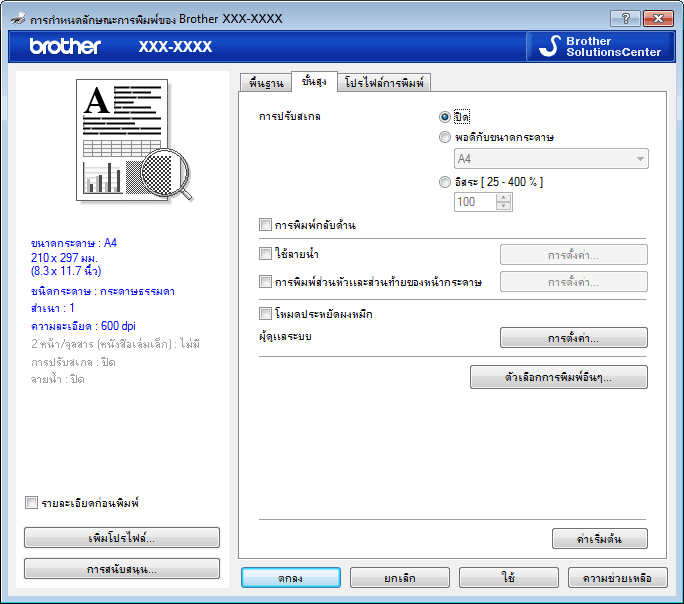
- การปรับสเกล
- เลือกตัวเลือกเหล่านี้เพื่อขยายหรือย่อขนาดของหน้าเอกสารของคุณ
-
- พอดีกับขนาดกระดาษ
- เลือกตัวเลือกนี้เพื่อขยายหรือย่อหน้าเอกสารให้พอดีกับขนาดกระดาษที่ระบุ เมื่อคุณเลือกตัวเลือกนี้ ให้เลือกขนาดกระดาษที่คุณต้องการจากรายการแบบดึงลง
- อิสระ [ 25 - 400 % ]
- เลือกตัวเลือกนี้เพื่อขยายหรือย่อหน้าเอกสารด้วยตนเอง เมื่อคุณเลือกตัวเลือกนี้ ให้พิมพ์ค่าในช่องข้อมูล
- การพิมพ์กลับด้าน
- เลือกตัวเลือกนี้เพื่อหมุนภาพที่พิมพ์ 180 องศา
- ใช้ลายน้ำ
- เลือกตัวเลือกนี้เพื่อพิมพ์โลโก้หรือข้อความเป็นลายน้ำบนเอกสาร เลือกหนึ่งในลายน้ำที่ตั้งค่าไว้ล่วงหน้า เพิ่มลายน้ำใหม่ หรือใช้ไฟล์ภาพที่คุณสร้างไว้
- การพิมพ์ส่วนหัวและส่วนท้ายของหน้ากระดาษ
- เลือกตัวเลือกนี้เพื่อพิมพ์วันที่ เวลา และชื่อล็อกอินของผู้ใช้เครื่องคอมพิวเตอร์บนเอกสาร
- โหมดประหยัดผงหมึก
- เลือกคุณสมบัตินี้เพื่อประหยัดผงหมึก (โทนเนอร์) ของคุณโดยการใช้ผงหมึก (โทนเนอร์) ปริมาณน้อยลงในการพิมพ์เอกสาร งานพิมพ์จะดูจางลงแต่ยังสามารถอ่านได้
- ผู้ดูแลระบบ
- คุณสมบัตินี้ช่วยให้คุณสามารถเปลี่ยนรหัสผ่านของผู้ดูแลระบบ และจำกัดคุณสมบัติการพิมพ์หลายอย่าง
- การตรวจสอบตัวตนของผู้ใช้ (ใช้ได้เฉพาะบางรุ่นเท่านั้น)
- คุณสมบัตินี้ช่วยให้คุณสามารถยืนยันการจํากัดการใช้งานสําหรับผู้ใช้แต่ละคนได้
- ปุ่ม ตัวเลือกการพิมพ์อื่นๆ
-
- โหมดการพักเครื่อง (Sleep Time)
- เลือกตัวเลือกนี้เพื่อตั้งค่าให้เครื่องเข้าสู่โหมดพักทันทีหลังการพิมพ์
- มาโคร (ใช้ได้เฉพาะบางรุ่นเท่านั้น)
- เลือกคุณลักษณะนี้เพื่อพิมพ์แบบฟอร์มอิเล็กทรอนิกส์ (มาโคร) ที่คุณจัดเก็บไว้ในหน่วยความจำของเครื่องเพื่อพิมพ์ซ้อนบนงานพิมพ์
- การปรับความทึบ
- ระบุการปรับค่าความเข้มในการพิมพ์
- ปรับปรุงผลลัพธ์การพิมพ์
- เลือกตัวเลือกนี้เพื่อลดการม้วนงอของกระดาษ และปรับปรุงการยึดติดของผงหมึก (โทนเนอร์)
- ข้ามหน้าว่าง
- เลือกตัวเลือกนี้เพื่อให้ไดรเวอร์ของเครื่องพิมพ์ตรวจจับหน้าว่างและยกเว้นการพิมพ์หน้านั้นโดยอัตโนมัติ
- พิมพ์ข้อความเป็นสีดำ
- เลือกตัวเลือกนี้เมื่อคุณต้องการพิมพ์ข้อความสีให้เป็นสีดำ
- พิมพ์ข้อมูลที่ถูกเก็บไว้
- เลือกตัวเลือกนี้เพื่อบันทึกข้อมูลการพิมพ์เป็นไฟล์ PDF ในคอมพิวเตอร์ของคุณ
- การตั้งค่าประหยัดผงหมึก
- เลือกตัวเลือกนี้เพื่อลดเสียงรบกวนในการพิมพ์
หน้านี้มีประโยชน์หรือไม่